Додаток Google Home – це ваш командний центр, коли справа доходить до автоматизації та керування розумним будинком від Google. Програма діє як свого роду реєстр для будь-яких інтелектуальних пристроїв, які ви підключили до домашньої Wi-Fi, і навіть дозволяє переглядати сповіщення, встановлювати нагадування тощо.
Зміст
- Чи можна використовувати програму Google Home на ПК?
- Використовуйте Google Home через Chromebook
- Випробуйте Google Chrome
- Спробуйте емулятор Android
- Питання що часто задаються
Якщо це інтелектуальний пристрій, що живиться від Google Assistant і підключений до домашньої мережі, ви можете керувати ним через Додаток Google Home.
Рекомендовані відео
Чи можна використовувати програму Google Home на ПК?
Доступно виключно для iOS і Android пристроїв, ви не знайдете спеціальну настільну програму для запуску розумного дому Google на Mac або ПК. Тим не менш, є кілька обхідних шляхів, які ви можете реалізувати, дозволяючи додавати Google Homeінтуїтивно зрозумілі функції для вашого комп’ютера. Читайте далі, щоб дізнатися, як.
Пов'язані
- Найкращі розумні ліхтарі для внутрішнього дворика до 100 доларів
- Чи варто використовувати монітор якості повітря у вашому домі?
- Найкращі поради, підказки та пасхальні яйця для Google Home
Використовуйте Google Home через Chromebook

Хоча ваш звичайний робочий стіл не підтримує програму Google Home, ті, хто використовує a Chromebook можуть завантажити та використовувати програму, як на звичайному мобільному пристрої — і все це можливо через Google Play Store.
Щоб почати, перейдіть у Налаштування меню вашого Chromebook. Натисніть програми, знайди Google Play Store вкладку, а потім натисніть Ввімкнути. Тепер усе, що вам потрібно зробити, це зайти в магазин Google Play на Chromebook, завантажити програму Google Home і запустити її.
Оскільки будівельні блоки ОС Chrome і Android досить близькі за своєю природою, ви зможете використовувати програму Google Home для усе, що ви зазвичай робите на своєму мобільному пристрої — включаючи елементи керування пристроєм, рутинну збірку та трансляцію — але через ваш Chromebook.
Випробуйте Google Chrome

Якщо ви вже використовуєте Google Chrome як веб-браузер за умовчанням для вашого ПК або Mac і хочете додати функціональність Google Home на свій робочий стіл, ви будете раді знайте, що ви можете використовувати Google Chrome, щоб розблокувати функції трансляції та потокового передавання, вбудовані в
Для цього спершу потрібно переконатися, що на робочому столі встановлено останню версію Chrome. Далі, запустивши браузер Chrome, ви можете натиснути значок більше (три вертикальні крапки) або клацніть правою кнопкою миші порожній розділ веб-сторінки. Потім натисніть акторський склад, а потім вибраний пристрій.
Хоча ви не зможете використовувати Google Chrome для Google Assistant або будь-якого типу налаштування пристрою для апаратного забезпечення на вашому мережі, функція трансляції дозволить вам надсилати аудіо та відео з комп’ютера на певні пристрої Google Home на вашому мережі.
Спробуйте емулятор Android
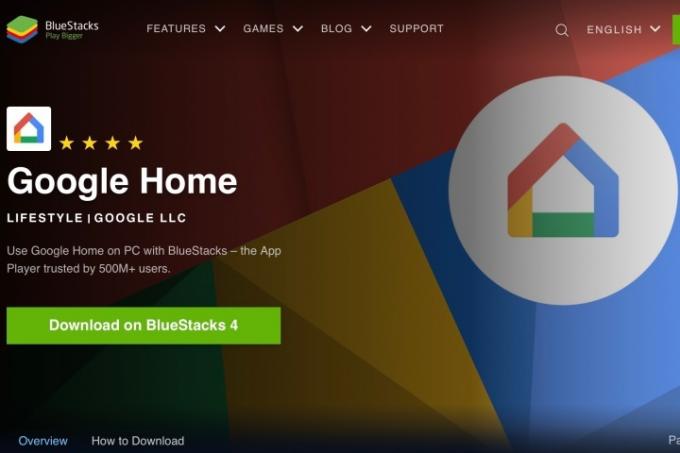
Чи знаєте ви, що на робочому столі можна імітувати операційну систему Android свого телефону чи планшета? З такими програмами, як Bluestacks, ви зможете насолоджуватися зовнішнім виглядом, відчуттям і функціональністю свого телефону
Щоб почати, завантажте Bluestacks для свого ПК або Mac, а потім запустіть програму. Під час налаштування вам буде запропоновано ввести облікові дані Google Play Store для завантаження програм. Після введення цієї інформації перейдіть у Play Store, знайдіть Google Home і натисніть встановити.
Коли ви запускаєте програму Google Home, вам буде запропоновано ввести дані свого облікового запису Google, після чого решта вашої інсталяції відображатиметься як
Приємна річ Bluestacks (без реклами) полягає в тому, що Google Home працюватиме точно так само, як і на мобільному обладнанні, для якого розроблено додаток.
Питання що часто задаються
Чи можна встановити програму Google Home на Windows 10?
Хоча немає офіційної програми Google Home, створеної для комп’ютерів Windows, Mac або Linux, ви можете завантажити емулятор Android, щоб імітувати функціональність
Чи можете ви керувати всіма пристроями Google Home зі свого ПК?
Завдяки таким програмам, як BlueStacks, встановленим на вашому комп’ютері, ви зможете керувати та налаштовувати пристрої розумного дому точно так само, як у програмі Google Home.
Чи можна використовувати Google Home як динамік для ПК?
Програму Google Home не можна використовувати як динамік для ПК, але це не означає, що вам не пощастило. Якщо ви володієте a Динамік Nest, ви можете легко підключити колонку до робочого столу за допомогою Bluetooth.
Чи можна використовувати Google Assistant на ПК?
Подібно до програми Google Home, немає офіційної програми Google Assistant для настільних комп’ютерів. Тим не менш, існує неофіційний Google Assistant який можна завантажити, щоб додати голосового помічника на свій ПК. Майте на увазі, що процес встановлення цього серверного рішення є дещо складним, і ми не можемо обіцяти, наскільки добре воно справді працюватиме.
Рекомендації редакції
- Найкраща технологія розумного будинку для вашого гуртожитку
- У 2024 році уряд США запустить нову програму кібербезпеки для розумних домашніх пристроїв
- Чи може розумна спринклерна система використовувати менше води?
- Найкращі пристрої для розумного дому на 2023 рік
- Як поставити вашу систему SimpliSafe під охорону вночі
Оновіть свій спосіб життяDigital Trends допомагає читачам стежити за динамічним світом технологій завдяки всім останнім новинам, цікавим оглядам продуктів, проникливим редакційним статтям і унікальним у своєму роді коротким оглядам.


